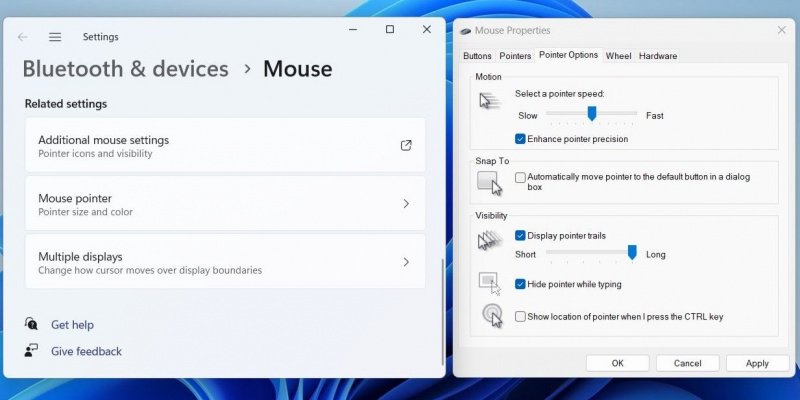Noklusējuma Windows peles rādītājs darbojas lielākajai daļai cilvēku, taču jūs vienmēr varat to pielāgot atbilstoši savām vēlmēm. Peles rādītāja celiņu iespējošana ir tikai viens no daudzajiem veidiem, kā izcelt peles rādītāju.
Peles rādītāja celiņus var iespējot vai atspējot lietotnē Iestatījumi, vadības panelī vai reģistra redaktorā. Apskatīsim visas trīs metodes pa vienam.
DIENAS VIDEO MAKEUSEOF
1. Iespējojiet vai atspējojiet peles kursora pēdas, izmantojot lietotni Iestatījumi
Lietotne Iestatījumi nodrošina vienkāršu veidu, kā konfigurēt lielāko daļu sistēmas iestatījumu operētājsistēmā Windows. Varat to izmantot, lai iespējotu vai atspējotu peles rādītāja celiņus sistēmā Windows. Lūk, kā rīkoties.
- Ar peles labo pogu noklikšķiniet uz Sākt ikona un atlasiet Iestatījumi no saraksta.
- Izmantojiet kreiso rūti, lai pārietu uz Bluetooth un ierīces cilne.
- Klikšķiniet uz Pele .
- Sadaļā Saistītie iestatījumi noklikšķiniet uz Papildu peles iestatījumi .
- Peles rekvizītu logā pārslēdzieties uz Rādītāja opcijas cilne.
- Atzīmējiet vai noņemiet atzīmi no Rādīt rādītāju takas lodziņu, lai iespējotu vai atspējotu peles rādītāja celiņus.
- Izmantojiet slīdni, lai pielāgotu peles rādītāja celiņu garumu.
- Klikšķis Pieteikties seko labi .
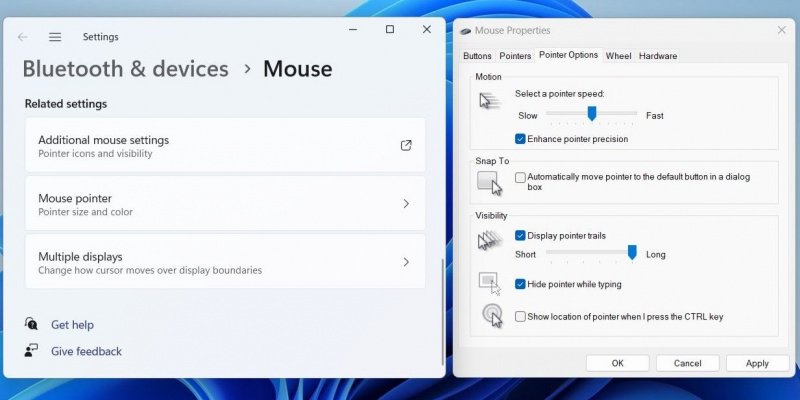
Vai esat noguris no tā, ka cilvēki bez jūsu piekrišanas pielāgo peles kursora iestatījumus jūsu ierīcē? Pārbaudiet kā bloķēt piekļuvi peles kursora iestatījumiem sistēmā Windows .
2. Iespējojiet vai atspējojiet peles rādītāja celiņus, izmantojot vadības paneli
Vadības paneļa izmantošana ir vecs veids, kā veikt izmaiņas sistēmā. Peles rādītāja celiņu iespējošana vai atspējošana, izmantojot vadības paneli, ir tikpat vienkārša. Tālāk ir norādītas darbības, kas jums jāveic.
labākā vietne manga lasīšanai tiešsaistē
- Nospiediet Win + R lai atvērtu dialoglodziņu Palaist.
- Tips kontrole kastē un nospiediet Ievadiet . Šis būs atveriet vadības paneli .
- Izmantojiet augšējā labajā stūrī esošo nolaižamo izvēlni, lai mainītu skata veidu uz Lielas ikonas .
- Klikšķiniet uz Pele .
- Saskaņā Rādītāja opcijas cilni, izmantojiet Rādīt rādītāju takas lai iespējotu vai atspējotu rādītāju takas.
- Klikšķis Pieteikties seko labi .
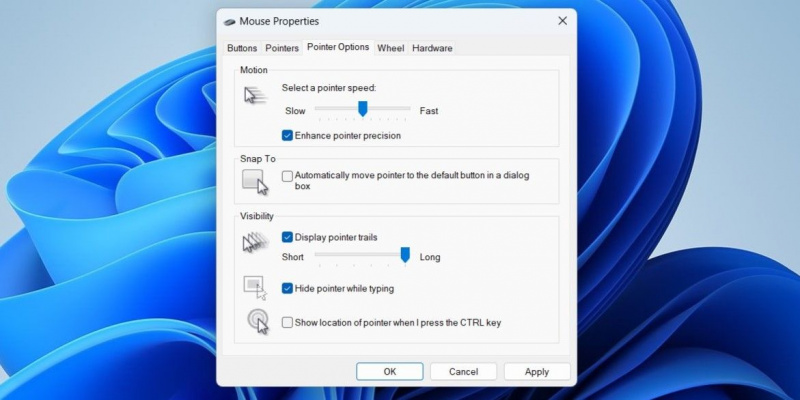
3. Iespējojiet vai atspējojiet peles rādītāja celiņus, izmantojot reģistra redaktoru
Ja jūtaties azartisks, varat arī iespējot vai atspējot peles rādītāja celiņus, modificējot reģistra failu. Kā jūs, iespējams, jau zināt, reģistra failu rediģēšana ir riskanta. Ja uztraucaties par netīšu reģistra failu sajaukšanu, izmantojiet kādu no pārējām divām metodēm.
Ja jūs nolemjat izmantot šo metodi, jums tas jāapsver visu reģistra failu dublēšana gadījumā, ja viss nenotiek kā plānots. Varat arī izveidot sistēmas atjaunošanas punktu. Ja jums nepieciešama palīdzība, skatiet mūsu ceļvedi kā izveidot atjaunošanas punktu un veiciet tur norādītās darbības.
Lai iespējotu vai atspējotu peles rādītāja celiņus, izmantojot reģistra redaktoru, veiciet šādas darbības:
- Uzdevumjoslā noklikšķiniet uz meklēšanas ikonas vai nospiediet Win + S lai atvērtu meklēšanas izvēlni.
- Tips reģistra redaktors un atlasiet pirmo parādīto rezultātu.
- Izvēlieties Jā kad parādās lietotāja konta kontroles (UAC) uzvedne.
- Izmantojiet kreiso rūti, lai pārietu uz HKEY_CURRENT_USER > Vadības panelis > Pele .
- Veiciet dubultklikšķi uz Peļu takas labajā rūtī.
- Iekš Vērtības dati laukā ievadiet jebkuru vērtību starp divi (īss) līdz 7 (garš), lai noteiktu peles rādītāja celiņu garumu.
- Klikšķis labi un izejiet no reģistra redaktora.
- Restartējiet datoru lai piemērotu izmaiņas.
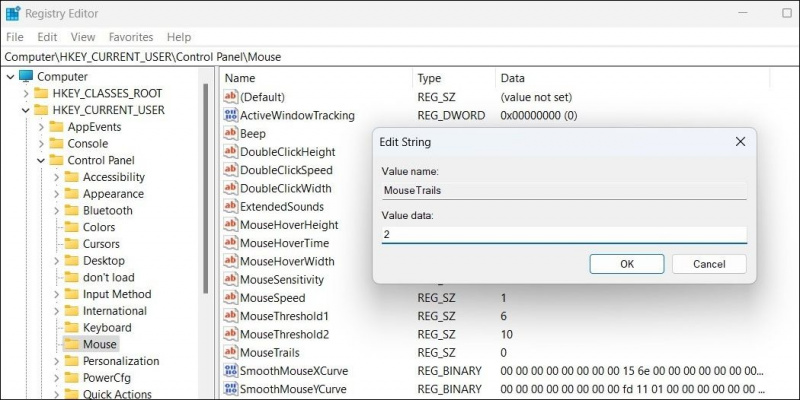
Ja vēlaties atspējot peles rādītāja celiņus, izpildiet to pašu iepriekš minēto darbību kopumu un mainiet Vērtības dati priekš Peļu takas uz 0 .
kā atbrīvoties no vēdera uzpūšanās
Ērti sekojiet peles rādītājam
Sistēmā Windows noteikti ir viegli mainīt peles rādītāja izskatu. Peles rādītāja celiņu iespējošana palīdzēs jums viegli izsekot tās kustībām.
Protams, peles celiņu iespējošana nav vienīgais veids, kā pielāgot peles rādītāju operētājsistēmā Windows. Varat arī mainīt peles rādītāja krāsu un izmēru sistēmā Windows.